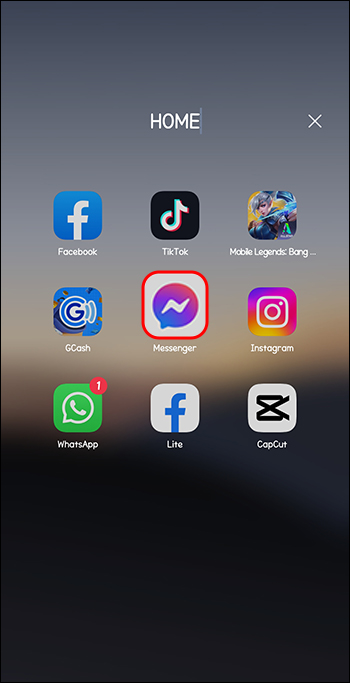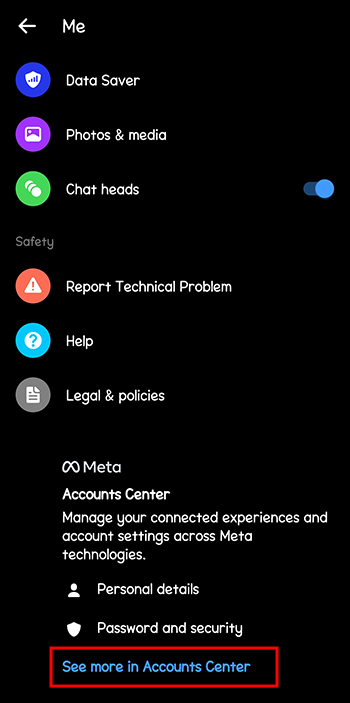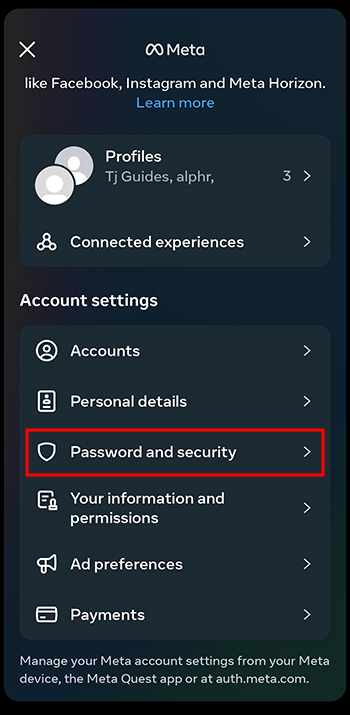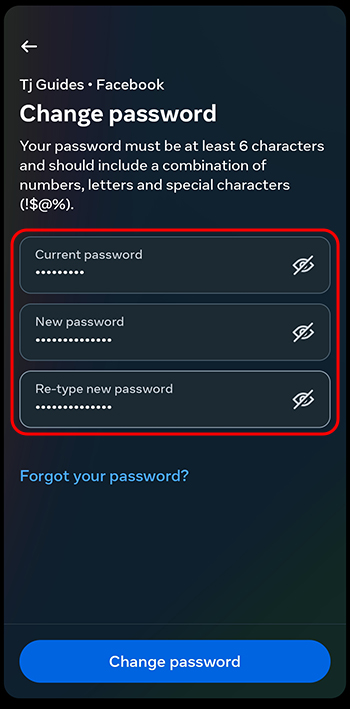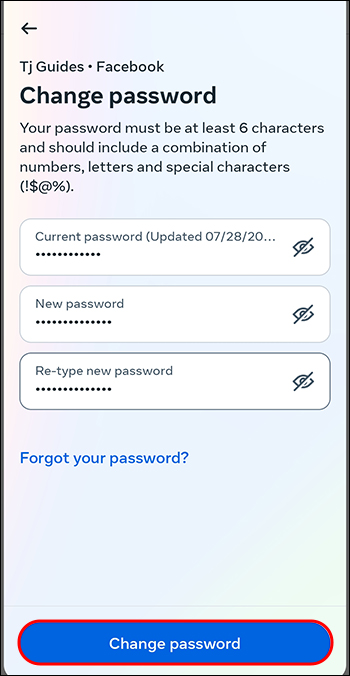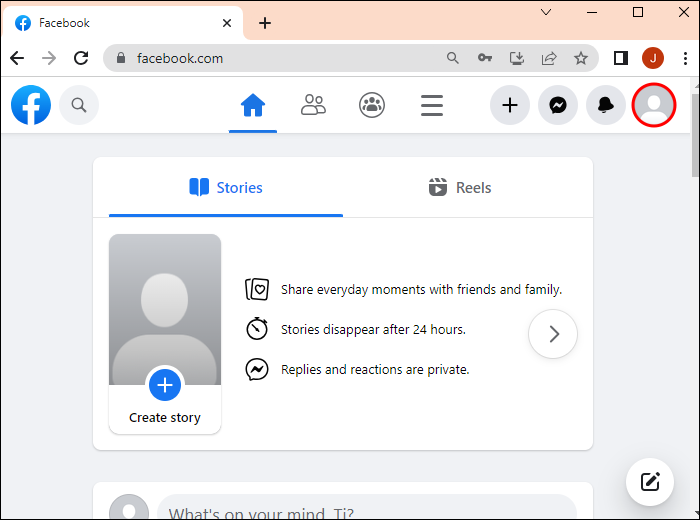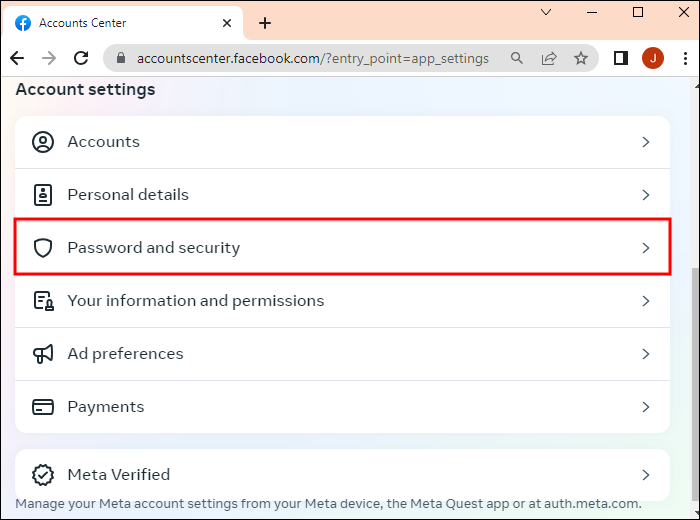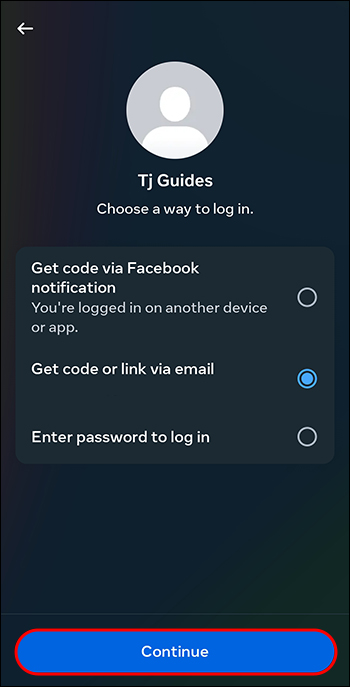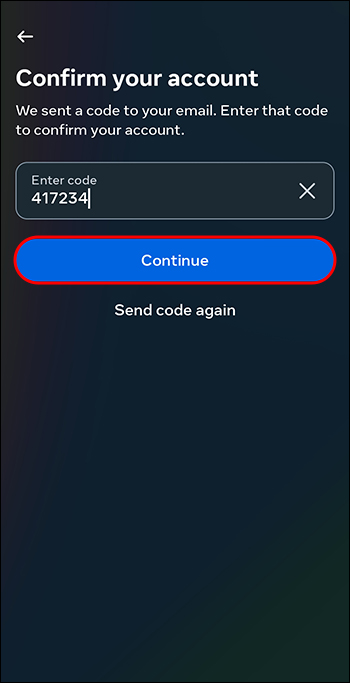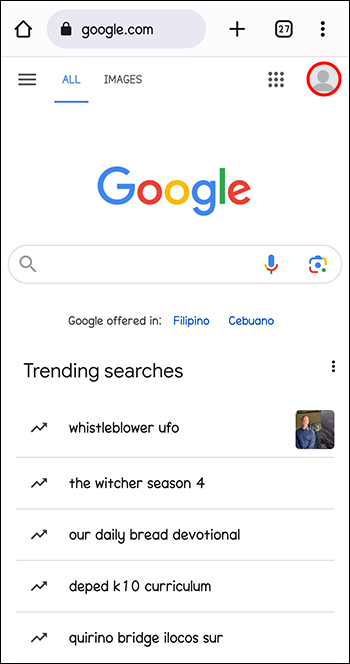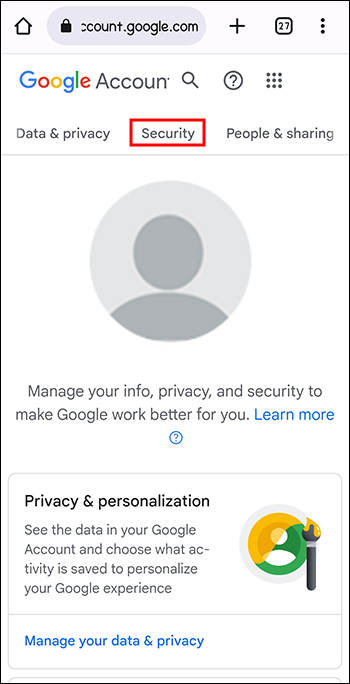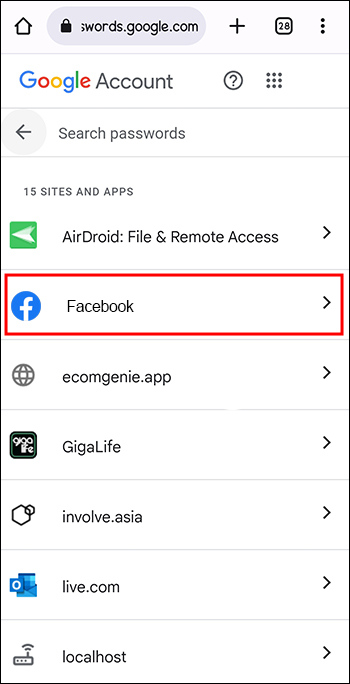Как изменить пароль в Мессенджере
Киберпреступники не облегчили задачу Facebook Messenger. По мере развития технологий они изобретают новые способы взлома паролей пользователей и доступа к личным сообщениям. Поскольку Facebook пытается устранить утечку паролей, вы можете обеспечить безопасность своей учетной записи Messenger, регулярно меняя пароль.
Если вы не знаете, как изменить пароль Мессенджера, вы попали по адресу. В этой статье рассказывается все, что вам нужно знать.
Программы для Windows, мобильные приложения, игры - ВСЁ БЕСПЛАТНО, в нашем закрытом телеграмм канале - Подписывайтесь:)
Как изменить пароль Мессенджера
Смена пароля Messenger — это полезная привычка, даже если вы не столкнулись со взломом. Это становится более важным, когда вы делитесь с кем-то своим паролем, замечаете подозрительные действия с вашей учетной записью или когда ваш пароль слабый.
Поскольку Messenger является расширением Facebook, они используют одни и те же пароли. Это хорошо, потому что оно позволяет изменить пароль Messenger различными способами.
Изменение пароля Мессенджера в мобильном приложении
Вот как можно изменить пароль Messenger в приложении:
- Запустите приложение Messenger и коснитесь значка своего профиля в левом верхнем углу. Если у вас несколько учетных записей Messenger, убедитесь, что вы вошли в ту учетную запись, которую хотите изменить.

- Вышеупомянутый шаг открывает настройки вашего профиля Messenger. Прокрутите страницу вниз и выберите «Увидеть больше в Центре учетных записей».

- В настройках учетной записи выберите «Пароль и безопасность».

- Выберите первый вариант «Изменить пароль».

- В верхнем поле введите текущий пароль. В среднем введите новый пароль. Повторно введите новый пароль в нижнем поле и нажмите «Сохранить изменения».

- Откроется новое окно с вопросом, хотите ли вы выйти из системы на других устройствах или остаться в системе. Выберите то, что вам подходит. Это вернет вас к экрану безопасности. В следующий раз, когда вы захотите войти в Messenger, используйте новый пароль.

Изменение пароля Messenger из приложения Facebook на Android и iOS
Вы можете изменить свой пароль Messenger в мобильном приложении Facebook, выполнив следующие действия:
- Откройте приложение Facebook и войдите в учетную запись, связанную с вашей учетной записью Messenger. Нажмите меню «Гамбургер» (три горизонтальные линии) в левом верхнем углу.
- Прокрутите до раздела «Настройки и конфиденциальность» и выберите «Настройки» под ним.


- На открывшейся странице найдите «Учетная запись» и нажмите «Пароль и безопасность».


- Перейдите в раздел «Вход» и нажмите «Изменить пароль».

- Введите активный пароль в верхнем поле и новый пароль в середине. Введите новый пароль еще раз и нажмите «Изменить пароль». Выберите, выйти ли из других устройств или остаться в системе.

Изменение пароля Messenger на Mac и Windows
При использовании ПК или Mac вы можете изменить свой пароль Messenger следующим образом:
- Запустите браузер и перейдите на официальную страницу Facebook. Введите свой адрес электронной почты и пароль и нажмите «Войти».
- Перейдите в правый верхний угол главной страницы Facebook и коснитесь значка «Профиль».

- Выберите «Настройки и конфиденциальность» и в появившемся меню нажмите «Настройки».

- Вышеупомянутый шаг открывает «Центр учетных записей», из которого вы можете управлять всеми своими учетными записями Meta. Перейдите на левую боковую панель и выберите «Пароль и безопасность».

- На странице пароля и безопасности нажмите «Изменить пароль». Появится окно с предложением выбрать вашу мета-учетную запись, для которой вы хотите изменить пароль.

- Введите текущий и новый пароль на странице смены пароля. Введите новый пароль и сохраните изменения.

Выберите, выйти из системы или остаться в системе на других устройствах.
Что делать, если вы не помните свой текущий пароль Messenger?
Если у вас более пяти личных учетных записей, которые используют разные пароли, ожидается, что вы забудете свой пароль Messenger. К счастью, Facebook предоставил выход, если это произойдет. Однако при использовании этого метода к вашей учетной записи должен быть подключен адрес электронной почты или номер телефона.
Если вы не помните свой текущий пароль и вышли из системы, сделайте следующее:
- Запустите свою учетную запись Messenger или Facebook с помощью мобильного приложения или браузера.

- На странице входа нажмите ссылку «Забыли пароль». Откроется страница восстановления учетной записи.

- Введите адрес электронной почты или номер телефона, связанный с вашей учетной записью Messenger, и нажмите «Найти учетную запись».

- Появится новое окно с вопросом, хотите ли вы получить код подтверждения по SMS или электронной почте. Выберите подходящий вам способ и нажмите «Продолжить».

- Введите шестизначный код подтверждения, отправленный на вашу электронную почту или в SMS, и выберите «Продолжить».

- Введите новый пароль и выберите «Продолжить», и все готово.

Кроме того, вы можете найти свой текущий пароль Messenger или Facebook в своей учетной записи Google Chrome следующим образом:
- Откройте свою учетную запись Chrome и коснитесь своего профиля в правом верхнем углу.

- Выберите «Безопасность».

- Прокрутите до «Facebook» и выберите его. Откроется все ваши учетные записи Facebook и их пароли.

- Выберите нужную учетную запись и коснитесь значка «Глаз» справа от «Пароль». Вы увидите свой текущий пароль Messenger или Facebook.

Помните, что вы можете получить доступ к своему паролю Messenger, используя описанный выше метод, только в том случае, если у вас есть учетная запись Google и вы разрешили Google сохранить ваш пароль Messenger.
Обеспечение безопасности вашего пароля Messenger
Программы для Windows, мобильные приложения, игры - ВСЁ БЕСПЛАТНО, в нашем закрытом телеграмм канале - Подписывайтесь:)
Нет ничего плохого в том, чтобы защитить свой пароль Messenger всеми возможными способами. Помимо регулярной смены пароля, вы также можете использовать следующие меры.
Создайте надежный пароль
Надежный пароль уникален, сложен и длинен, поэтому киберпреступникам трудно его угадать или взломать. Он должен обладать следующими качествами:
- Он должен содержать не менее семи символов, включая буквы нижнего и верхнего регистра, цифры и специальные символы. Тем не менее, вам должно быть легко запомнить это.
- Ваш пароль должен быть уникальным только для вашей учетной записи Messenger. То есть вы не должны использовать пароль другой учетной записи.
- Не используйте личную информацию, такую как ваше имя или дата рождения.
Создав надежный пароль, убедитесь, что он остается секретным. Вы не должны делиться этим ни с кем другим. Кроме того, если вы сохраните свой пароль в своем браузере, убедитесь, что пароль вашей учетной записи Google Chrome надежный и безопасный.
Используйте двухфакторную аутентификацию
Хотя двухфакторная аутентификация может раздражать, если вы хотите срочно получить доступ к своей учетной записи, она добавляет непробиваемый уровень безопасности вашей учетной записи Messenger. Помимо использования пароля для входа в систему, требуется код, отправленный на ваш телефон или электронную почту. Даже если кто-то взломал ваш пароль, он не сможет войти в систему без кода.
Вот как включить двухфакторную аутентификацию в вашем Messenger:
- Перейдите в свою учетную запись Messenger или Facebook, меню «Настройки и конфиденциальность» и нажмите «Настройки».


- В меню настроек выберите «Безопасность и вход».


- Выберите «Двухфакторная аутентификация». На новой странице предусмотрено три метода аутентификации: приложение для аутентификации, текстовое сообщение и ключ безопасности. Выберите тот, который вам подходит, и нажмите «Продолжить».

- Завершите процесс активации, следуя инструкциям на экране. При следующем входе в свою учетную запись Messenger вам понадобится пароль и код подтверждения.
Защитите свою учетную запись Messenger с помощью нового пароля
Если прошло три месяца с тех пор, как вы изменили пароль Messenger, рассмотрите возможность создания нового. Эксперты по кибербезопасности предполагают, что смена пароля раз в три месяца обеспечит безопасность вашей учетной записи. Выполнив описанные выше действия, вы можете изменить свой пароль, независимо от того, есть ли у вас текущий или вы забыли его.
Когда вы в последний раз меняли пароль Messenger? Какой из вышеперечисленных методов вы использовали? Расскажите нам в разделе комментариев ниже.